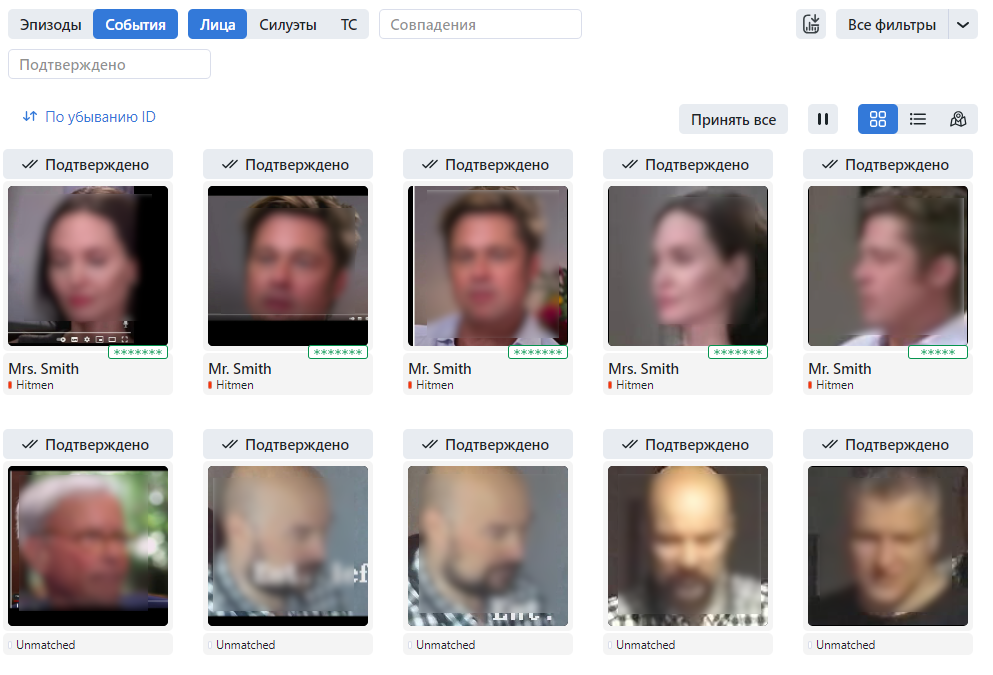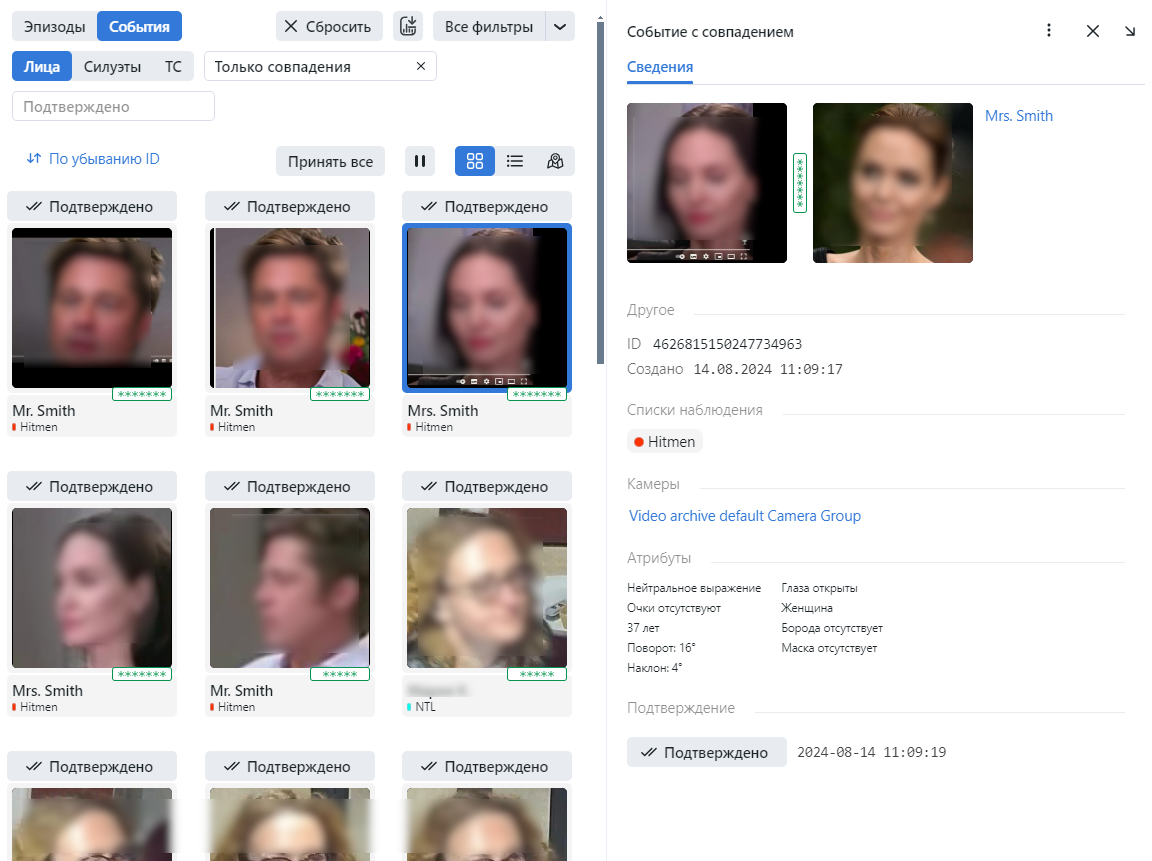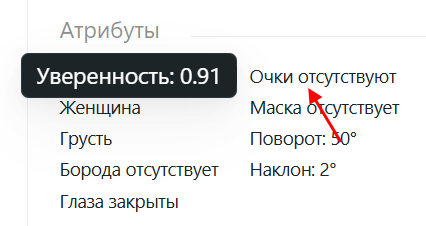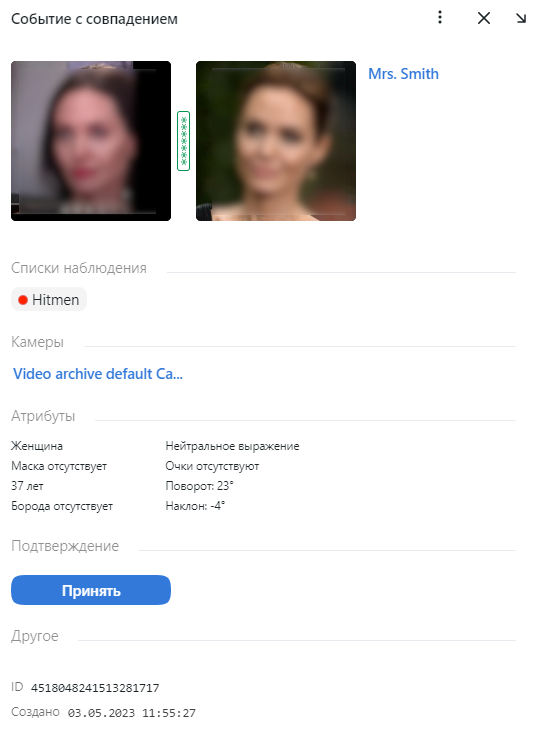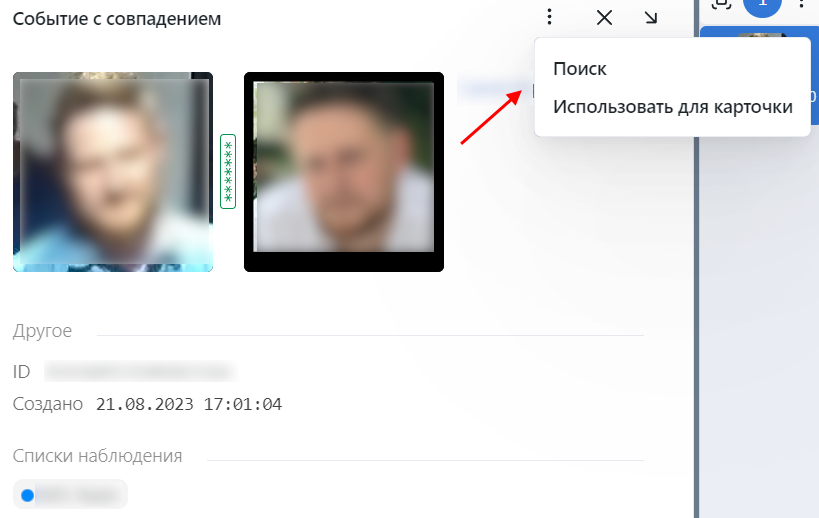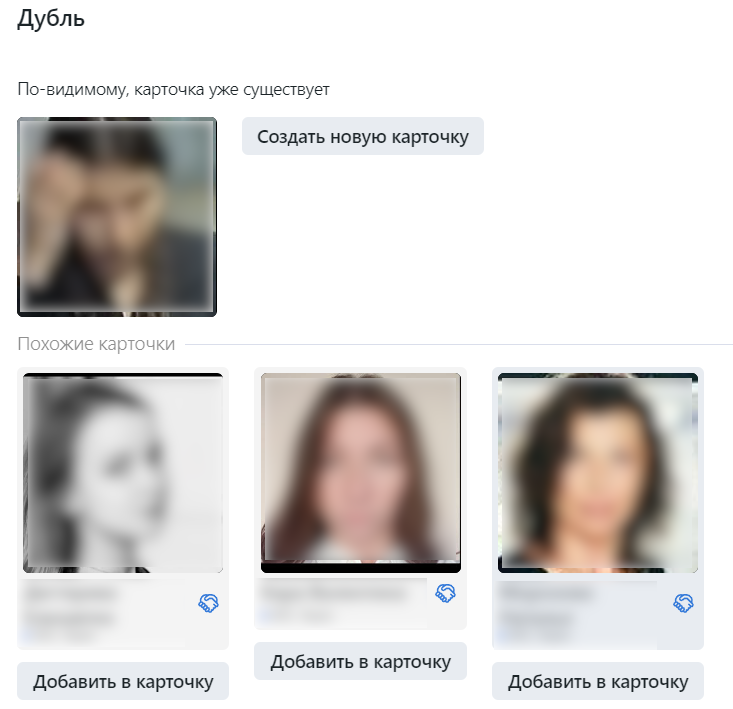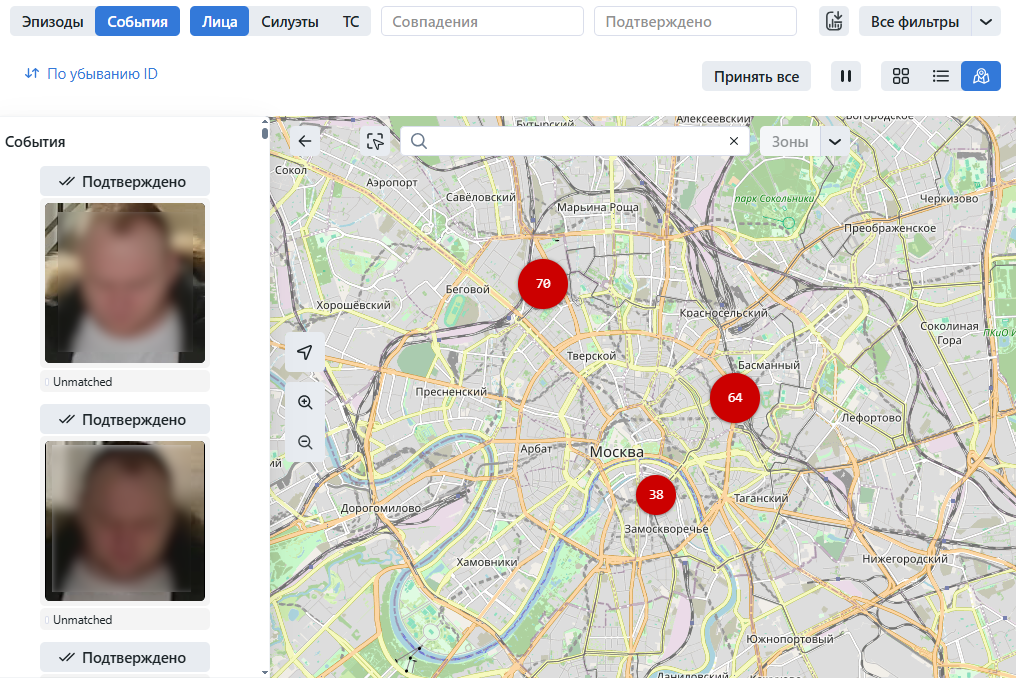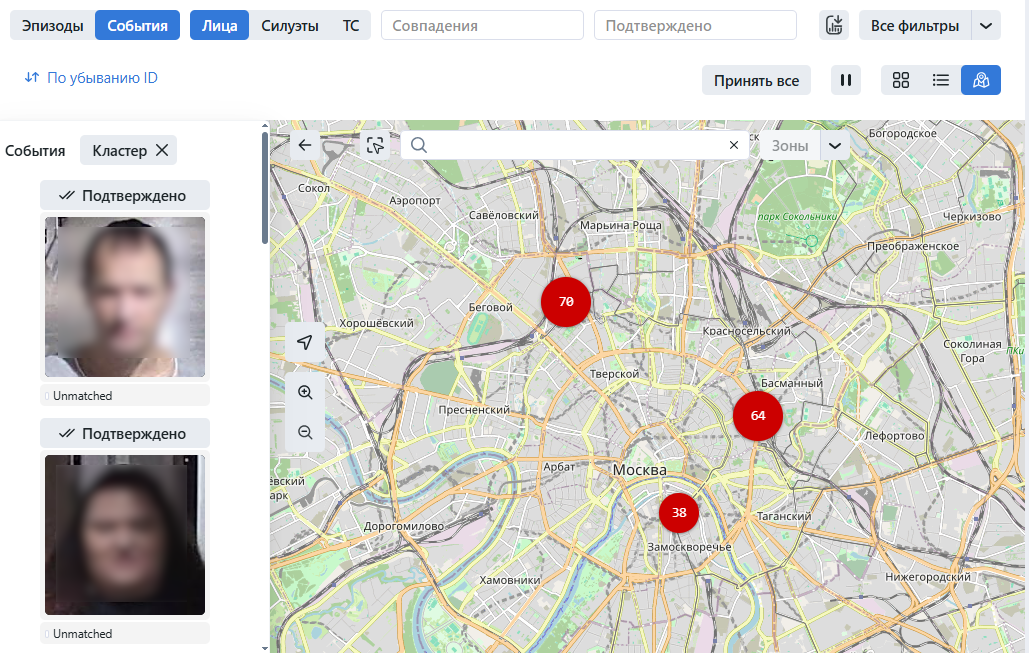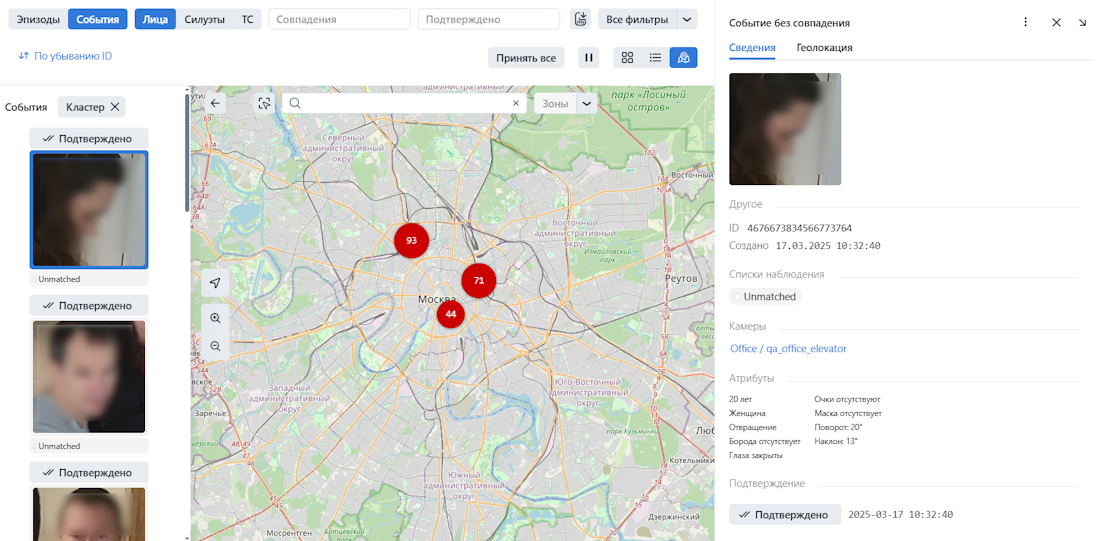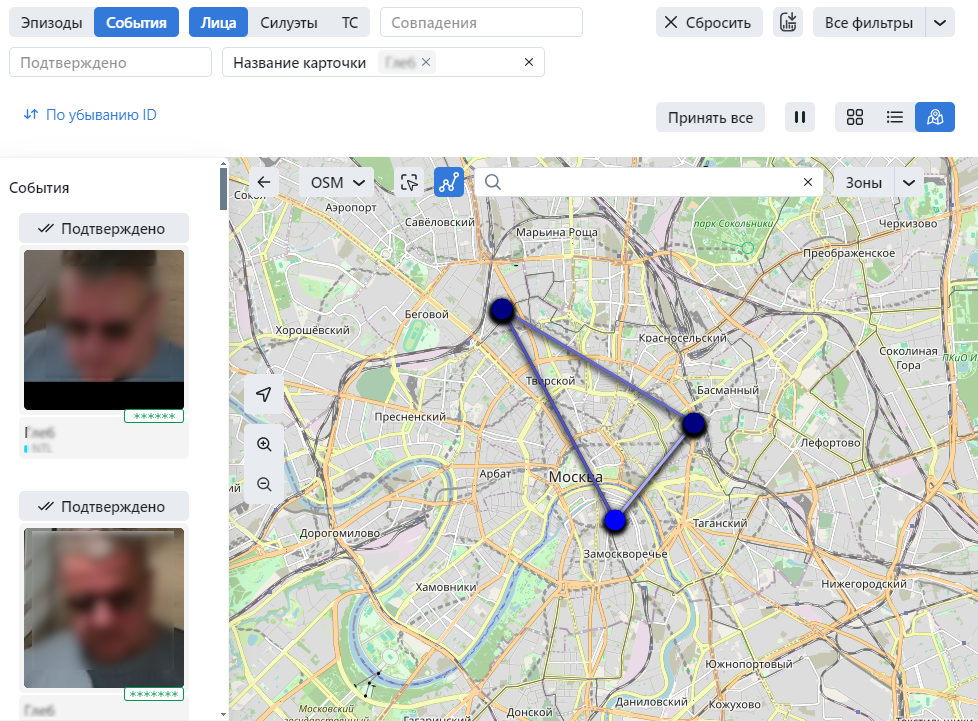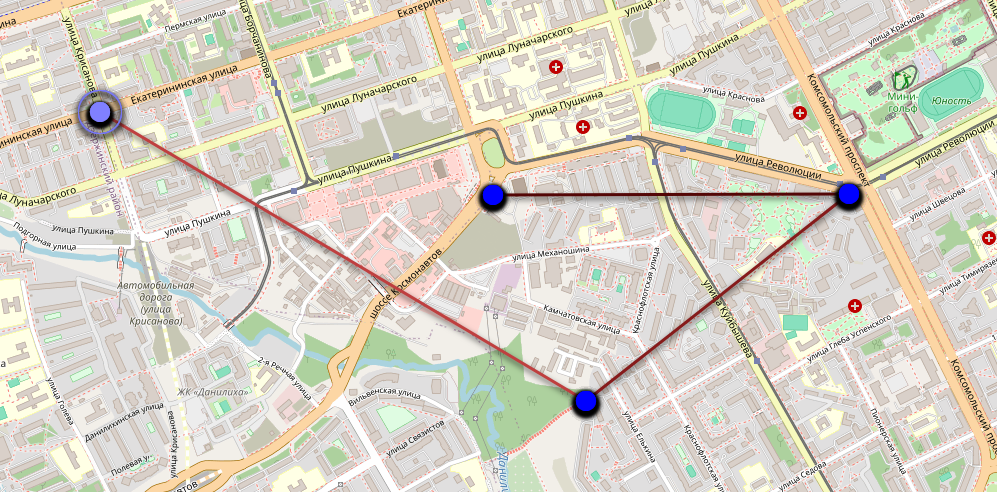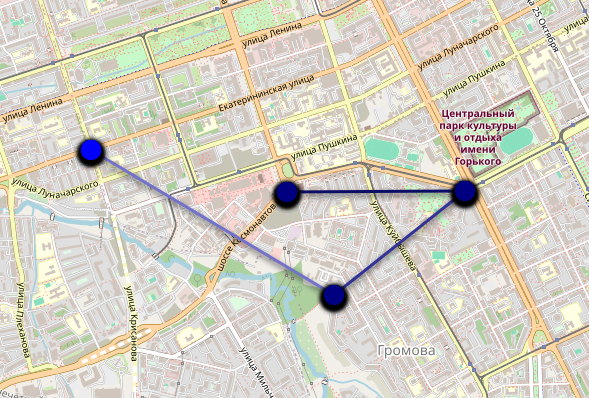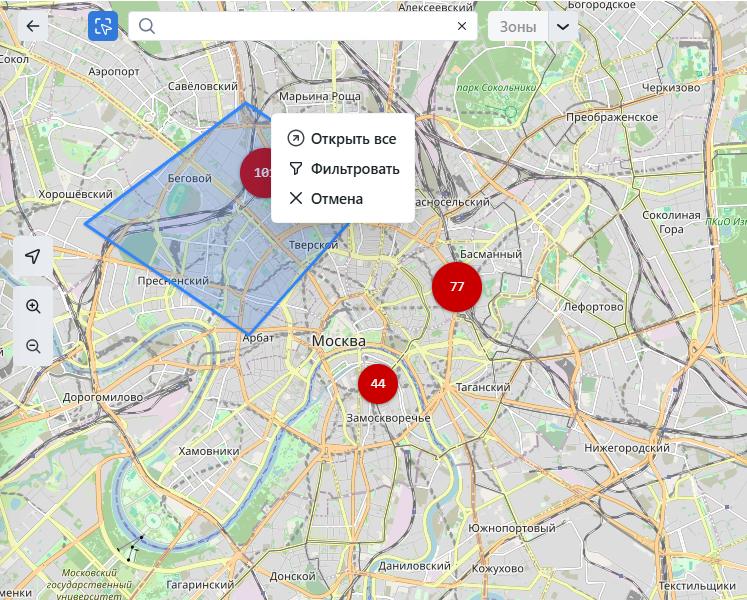Работа с событиями
Данный раздел посвящен вкладке События.
Важно
Вы можете включить звуковые уведомления для событий, связанных с конкретными списками наблюдения. В некоторых браузерах для того чтобы воспроизводился звук, вкладка с событиями должна оставаться в фокусе. Чтобы выделить вкладку, откройте ее и щелкните в любом месте страницы.
В этой главе:
Просмотр событий
Как только объект будет обнаружен, вы увидите уведомление в одном из списков событий: Лица, Силуэты или ТС, в зависимости от типа объекта.
Уведомление может содержать разную информацию в зависимости от того, есть ли совпадение обнаруженного объекта с картотекой:
Если совпадение не найдено: миниатюра объекта, дата и время обнаружения объекта, камеры, списки наблюдения, атрибуты, геолокация (если включена).
Если совпадение найдено: миниатюра объекта, фотография из карточки, название карточки, степень схожести объектов, комментарий из карточки, списки наблюдения, дата и время обнаружения объекта, камеры, атрибуты, геолокация (если включена).
Наведите курсор мыши на интересующий вас атрибут для отображения значения уверенности нейронной сети в распознавании данного атрибута.
Важно
Значение уверенности распознавания атрибута зависит от используемых моделей нейронных сетей. Если у вас возникли трудности с интерпретацией данных значений, свяжитесь с нашими техническими специалистами по адресу support@ntechlab.com.
Важно
Для того чтобы остановить вывод новых уведомлений, нажмите на кнопку  над списком событий.
над списком событий.
К событиям (уведомлениям) в списке можно применить следующие фильтры:
Примечание
Некоторые фильтры из приведенного ниже списка могут быть скрыты, в зависимости от активированной функциональности распознавания.
Фильтры событий для лиц, силуэтов и ТС
Совпадения: отображать только события с совпадением объектов/без совпадения объектов или все события.
Списки наблюдения: отображать только события по определенному списку наблюдения.
Подтверждено: отображать только подтвержденные/неподтвержденные или все события.
Группы камер: отображать только события по определенной группе камер.
Камеры: отображать только события по определенной камере.
ID камер: отображать только события по камере с определенным ID.
Дата и время: отображать только события, случившиеся в определенный период времени.
ID видеоархива: отобразить события из видеоархива с определенным ID.
Название карточки: отобразить события с заданным названием карточки.
ID эпизода: отобразить события из эпизода с определенным ID.
ID события: отобразить событие с определенным ID.
Лучший кадр события: отображать все события трека, только события с кадрами в реальном времени, только одно событие с лучшим кадром по окончании трека.
Линия: отображать события по определенной линии.
Направление пересечения линии: фильтровать события по направлению пересечения линии, любое, A → B, B → A.
Есть обратное пересечение: фильтровать события по наличию/отсутствию обратного пересечения.
Специальные фильтры для лиц
Возраст: отобразить события с людьми определенного возраста.
Пол: отобразить события с людьми заданного пола.
Эмоции: отобразить события с заданными эмоциями.
Борода: фильтровать события по наличию бороды.
Состояние глаз: фильтровать события в зависимости от того, открыты глаза или закрыты, а также от того, перекрыты ли они каким-либо объектом.
Очки: фильтровать события по наличию очков на лице.
Медицинская маска: фильтровать события по наличию медицинской маски.
Поворот: фильтровать события по углу поворота головы.
Наклон: фильтровать события по углу наклона головы.
Витальность: фильтровать события по liveness лица.
Специальные фильтры для силуэтов
Возраст по силуэту: отобразить события с людьми определенного возраста.
Пол по силуэту: отобразить события с людьми заданного пола.
Тип верха одежды: отображать только те события, в которых человек носит одежду верха заданного типа: куртка, пальто, жилет, толстовка, футболка, рубашка, платье.
Верх одежды: отображать только те события, в которых человек носит одежду верха заданной обобщенной категории: с длинными рукавами, с короткими рукавами, без рукавов.
Цвет верха одежды: отображать только события с людьми, одетыми в одежду заданного цвета (верх).
Низ одежды: отображать только те события, в которых человек носит одежду низа заданного типа: брюки, юбка, шорты, неопределенный.
Цвет низа одежды: отображать только события с людьми, одетыми в одежду заданного цвета (низ).
Головной убор: отображать только события с людьми в головном уборе заданного типа: шапка/шляпа/кепка, капюшон/платок, без головного убора.
Сумка в руке: отображать только события с людьми с сумкой в руке/без сумки в руке.
Сумка на спине: отображать только события с людьми с сумкой на спине/без сумки на спине.
Жилет: отображать только события с людьми, одетыми в жилет заданного цвета.
Каска: отображать только события с людьми, одетыми в каску заданного цвета.
Падение: отображать события, в которых человек упал (или падает).
Курение: отобразить события с курящими людьми.
Использование телефона: отобразить события с людьми, пользующимися телефонами.
Разговор по телефону: отобразить события с людьми, звонящими или разговаривающими по телефону.
Фотографирование: отобразить события с людьми, которые фотографируют телефоном экран, документ и прочее.
Специальные фильтры для транспортных средств
Марка: фильтровать события по марке транспортного средства.
Модель: фильтровать события по модели транспортного средства.
Цвет кузова: отобразить события с транспортными средствами заданного цвета кузова.
Тип кузова: отобразить события с транспортными средствами заданного типа кузова.
Страна: отобразить события с транспортными средствами, зарегистрированными в заданной стране.
Регистрационный номер: найти транспортное средство с заданным номером.
Категория ТС: отображать только события с транспортными средствами, принадлежащими заданной категории: мотоцикл, скутер, легковой автомобиль с прицепом, грузовик, грузовик с прицепом, автобус, сочлененный автобус и прочие.
Вес и размер ТС: отобразить события с транспортными средствами заданного веса и размера кузова.
Спецтранспорт: отображать только события с транспортными средствами, принадлежащими заданному типу: полиция, автомобили МЧС и пожарные машины, газоспасательные и аварийно-спасательные службы, скорая помощь, военная техника, коммунальная, строительная техника, прочие.
Ракурс ТС: отобразить события с транспортными средствами заданного ракурса: ракурс ТС неизвестен, вид спереди, вид сзади, вид сбоку.
Регион: отобразить события с транспортными средствами, зарегистрированными в заданном регионе.
Цвет номера: отобразить события с заданным цветом регистрационного номера транспортного средства.
Примечание
Регион регистрационного знака определяется только для Объединенных Арабских Эмиратов (ОАЭ) и Таиланда. Цвет регистрационного знака определяется только для Саудовской Аравии. Для других стран значения этих атрибутов будут выводиться как неизвестные в результатах распознавания.
Карточка события. Принятие события
Для того чтобы перейти в карточку события из списка событий, щелкните в уведомлении по результату распознавания.
Карточка содержит ту же информацию, что и уведомление, а также предоставляет возможность принять событие. Нажмите Принять, чтобы поменять статус события на Подтверждено.
Совет
Если у обнаруженного объекта есть совпадения по картотеке, в соответствующую карточку можно перейти, щелкнув по имени в карточке события.
Совет
Для того чтобы принять все события, нажмите на кнопку Принять все над списком событий.
Примечание
Принятие события может быть автоматизировано для выбранных списков наблюдения.
Карточка события. Поиск объекта
FindFace Multi позволяет искать обнаруженные объекты в списке событий и в картотеке. Для перехода на вкладку поиска из карточки события нажмите Поиск.
См.также
Создание или обогащение карточки из события
Можно обогатить карточку фотографией обнаруженного объекта, либо создать новую карточку из события.
В режиме подробной информации о событии щелкните на Использовать для карточки. Если обнаруженный объект имеет совпадение с картотекой, вы можете либо создать новую карточку из данного события, либо добавить фотографию обнаруженного объекта к существующей карточке.
Для объекта, который не имеет совпадений с картотекой, есть возможность создать новую карточку из события.
Отчеты о рабочем времени по событиям
См. Отчёты.
Геолокация
При включенной функциональности карт события и эпизоды с камер с заполненным полем Геопозиция отображаются на карте.
Нажмите кнопку  для перехода в режим отображения карт. События/эпизоды отображаются на карте метками в виде кружков красного цвета, внутри которых указано количество событий/эпизодов. События/эпизоды при отдалении группируются в кластеры, а при приближении кластер разбивается на отдельные объекты.
для перехода в режим отображения карт. События/эпизоды отображаются на карте метками в виде кружков красного цвета, внутри которых указано количество событий/эпизодов. События/эпизоды при отдалении группируются в кластеры, а при приближении кластер разбивается на отдельные объекты.
Примечание
Если количество событий/эпизодов превышает максимальное значение отображаемых объектов на карте, то все события/эпизоды на карте объединятся в один кластер. Чтобы изменить максимальное значение отображаемых объектов на карте, измените в конфигурационном файле /opt/findface-multi/configs/findface-multi-legacy/ui-config.yaml значение maximum_objects_on_map в секции MAP CONFIG EXAMPLE.
sudo vi /opt/findface-multi/configs/findface-multi-legacy/ui-config.yaml
# MAP CONFIG EXAMPLE
map:
...
maximum_objects_on_map: 250
...
При нажатии на метку событий/эпизодов в виде кружка отображается левая боковая панель с миниатюрами событий/эпизодов, сгруппированными в кластер. Нажмите на миниатюру события/эпизода, чтобы посмотреть карточку события/эпизода. Это событие (этот эпизод) будет выделено (выделен) на левой боковой панели. Кнопка  скроет боковую панель и увеличит размер карты.
скроет боковую панель и увеличит размер карты.
Отслеживание объектов
Функция отслеживания объектов включается при фильтрации событий/эпизодов по названию карточки. Нажмите кнопку  , чтобы включить режим отображения перемещения объекта по точкам с траекториями от самого старого до самого последнего события. В данном режиме метки не отображают количество событий и имеют определенный цвет для каждого объекта поиска. Наиболее новые события имеют более светлую индикацию метки и траектории, а наиболее давние события отображаются более темным цветом.
, чтобы включить режим отображения перемещения объекта по точкам с траекториями от самого старого до самого последнего события. В данном режиме метки не отображают количество событий и имеют определенный цвет для каждого объекта поиска. Наиболее новые события имеют более светлую индикацию метки и траектории, а наиболее давние события отображаются более темным цветом.
Индикация в режиме реального времени
Если камера обнаруживает нужный объект в режиме реального времени, то точка трека будет пульсировать в течение 20 секунд.
После этого последняя точка перестает пульсировать и окрашивается в более насыщенный цвет, а траектории имеют выраженный градиент.
Зоны
На карте можно задать вручную область и сохранить ее с помощью кнопки Зоны. Для этого выберите на карте интересующую вас область в нужном масштабе. Нажмите 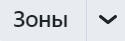 , введите название зоны и сохраните его (например: Москва, МКАД, Офис). В дальнейшем вы можете быстро перемещаться в интересующую вас область, выбрав ее из ниспадающего списка зон.
, введите название зоны и сохраните его (например: Москва, МКАД, Офис). В дальнейшем вы можете быстро перемещаться в интересующую вас область, выбрав ее из ниспадающего списка зон.
Чтобы задать область карты и масштаб по умолчанию для всей системы откройте конфигурационный файл /opt/findface-multi/configs/findface-multi-legacy/ui-config.yaml и измените значения параметров default_zoom и default_center в секции MAP CONFIG EXAMPLE.
sudo vi /opt/findface-multi/configs/findface-multi-legacy/ui-config.yaml# MAP CONFIG EXAMPLE map: enabled: true default_zoom: 15 default_center: lat: 55.7558 lng: 37.6173
Режим выбора по области
Вы можете выбрать интересующий вас район на карте, нажав кнопку  . Выделенные события/эпизоды можно добавить в фильтр и сразу перейти к просмотру только интересующих событий/эпизодов.
. Выделенные события/эпизоды можно добавить в фильтр и сразу перейти к просмотру только интересующих событий/эпизодов.